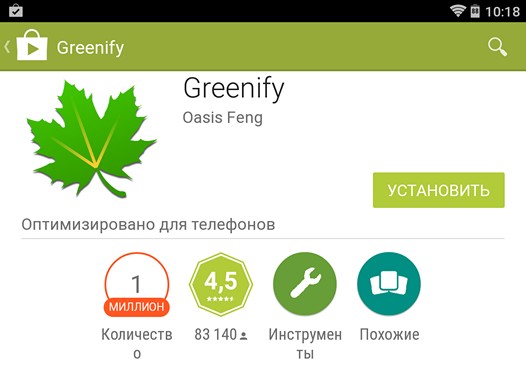Батарея вашего планшета или смартфона с некоторых пор стала разряжаться заметно быстрее, а само устройство стало гораздо медленнее или, как некоторые выражаются – «задумчивее»?
Опытные пользователи Android знают, что чаще всего в этом виновато одно или несколько приложений, удалив которые, можно вернуть устройству «вторую молодость». Но как быть, если эти приложения вам нужны позарез, и удалять их со смартфона или планшета совсем нежелательно? В этом случае вам на помощь придет приложение Greenify, с которым мы вас уже когда-то знакомили.
Для тех, кто слышит о нем впервые, напомню, что Greenify в автоматическом режиме умеет определять, какие из имеющихся на вашем устройстве приложений виноваты в замедлении его работы, а также – повышенном разряде батареи, список которых оно вам предоставит.
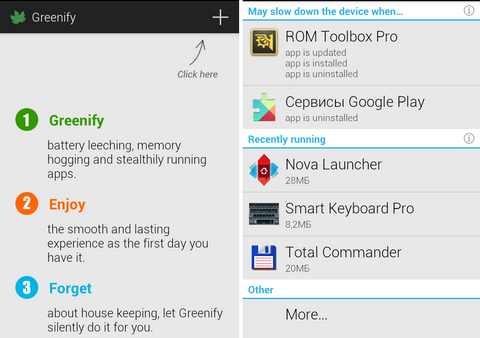
После чего вы можете отравить некоторые (или - все) из них в так называемый «спящий» режим или – режим гибернации, в котором они не будут потреблять ресурсов процессора вашего смартфона или планшета, а соответственно – и разряжать его батарею.
Одним из «недостатков» первых версий приложения, было то, что оно работало только на устройствах с root доступом, но позже, разработчики выпустили обновление, которое могло ( с ограничениями ) работать и на «обычных» устройствах.
На днях приложение в очередной раз обновилось и теперь Greenify на устройствах без root доступа получило поддержку режима автоматической гибернации. Это означает, что теперь ускорить свой планшет или смартфон, а также увеличить время его работы могут гораздо большее количество Android пользователей.
Кроме того в новой версии приложения, те у кого режим автоматической гибернации по каким-либо причинам не работает, могут включать его вручную с помощью ярлыка «Hibernation and Lock Screen».
Скачать новую версию Greenify вы можете с этой страницы Google Play Маркет.
Похожие материалы:
Свежие материалы:
Популярное прошлых лет
- Full HD экран смартфона или планшета не кажется вам чем-то особенным? Тогда, вас может быть удивит Quad HD экран 2560 x 1440, объявленный LG Display
- Изучаем Android. Как делать снимки экрана (скриншоты) на Android устройствах
- Скачать новую версию Google Play Маркет 4.1.10
- Калибровка батареи под Android
- Батарея вашего планшета или смартфона стала очень быстро разряжаться? Возможно, в этом виноваты Сервисы Google Play
- Скачать прошивку Android 4.4.2 для планшетов и смартфонов Nexus уже можно на официальном сайте Google
- Kindle Fire Utility – простой способ получить root для Kindle Fire, установить TWRP recovery, Android Market и многое другое (Скачать русскую версию) Обновлено
- Скачать прошивки Android 5.1 Lolipop для смартфонов и планшетов Nexus уже можно на официальном сайте Google (Добавлено: Nexus 6, Nexus 7 2012 3G)
- Получаем доступ к Windows компьютерам в локальной сети с Android планшета.
- Прошивка планшета ViewSonic ViewPad 10s Инструкция